SAP C4C - Распределение работы
В SAP C4C распределение работы используется для направления заявок определенным группам или очередям агентов. По умолчанию все входящие заявки на обслуживание клиентов видны всем бизнес-пользователям с соответствующими правами доступа.
Organizational Work Distribution and Employee Work Distributionпозволяют управлять распределением заявок клиентов в вашей обслуживающей организации. Вы создаете правила, которые позволяют системе оценивать заявки и передавать их ответственной группе или ответственному агенту обработки.
Вы можете управлять распределением работы внутри своей организации, создавая правила распределения работы, которые позволяют системе оценивать рабочие элементы и определять организационную единицу, ответственную за эти рабочие элементы. В зависимости от категории работы система направляет рабочие элементы в определенную организационную единицу или предоставляет организационную единицу в качестве предложения в соответствующем бизнес-документе.
Для каждой категории работ, перечисленных ниже, вы можете создать одно или несколько правил. Если вы не создаете никаких правил для данной категории работ, все соответствующие рабочие элементы подлежат глобальному рабочему назначению. Вы можете найти дополнительную информацию о каждой категории работ в соответствующем документе в Справочном центре.
Создать распределение работы
Ниже приведены шаги для выполнения распределения работы.
Шаг 1
Чтобы выполнить распределение работы, перейдите в Администрирование → Распределение работы организации.

Шаг 2
Для запросов на обслуживание перейдите в службу поддержки и службы поддержки - Социальные сети. Вы можете распределить организационную работу для службы поддержки и поддержки для заявки на обслуживание через канал социальных сетей.
Вы также можете выполнить распределение организационной работы для единицы продаж для транзакции продажи и потенциальных клиентов для единицы маркетинга.
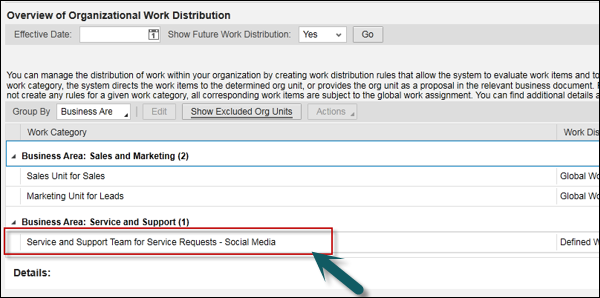
В таблице показано распределение работы для выбранной категории работ. Работа назначается каждому организационному подразделению на основе списка правил с приоритетами. Приоритет позволяет системе оценивать правила от 1 до N, чтобы определить первое совпадение, когда рабочий элемент должен быть назначен организационной единице. Возвращается только это первое совпадение. Система не оценивает результат после первого матча.

Шаг 3
Перейдите к Edit вариант.

Шаг 4
Вы можете редактировать правила, связанные с выбранной категорией работы. Каждое правило отображает свое имя и организационную единицу, которая отвечает за работу, содержащуюся в категории работы. Вы можете отобразить все изменения, внесенные в правила, в представлении «Изменения».
Если вы измените правило, которое начинается до даты вступления в силу, это правило будет отделено от дня, предшествующего дате вступления в силу. Система создаст новое правило с теми же значениями и изменениями, которые уже были введены вами. Это новое правило применяется с даты вступления в силу.

Шаг 5
Здесь вы можете создать новое правило. НажмитеAdd Rule.
У вас есть варианты -
Add Rule - Чтобы создать новое правило,
Insert Rule - Чтобы вставить существующее правило.
Delete Rule - Удалить существующее правило.
Copy Rule - Чтобы скопировать существующее правило.
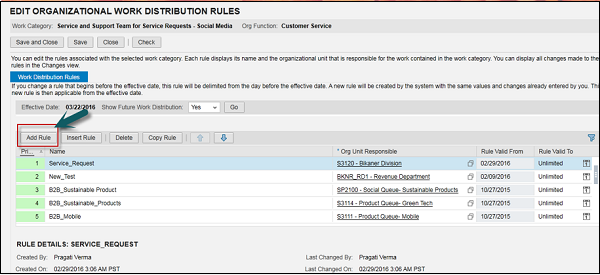
Шаг 6
Введите название правила. Пример-Test-Now.

Шаг 7
Выберите желаемое организационное подразделение.
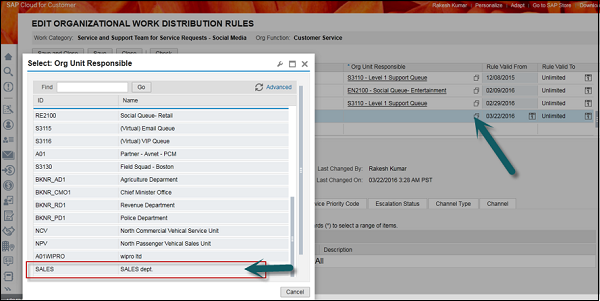
Шаг 8
Следующий шаг - ввести условие. У вас может быть несколько вариантов ввода условий для созданияRule. Например, категория клиента, страна, категория продукта, категория обслуживания, учетная запись, код приоритета обслуживания, статус эскалации, тип канала, канал.
Вы можете выбрать тип канала и выбрать канал социальных сетей. Это означает, что все билеты из социальных сетей будут напрямую поступать в подразделение отдела продаж.

Шаг 9
Щелкните значок Checkкнопка. Он проверит любые несоответствия. НажмитеSave.
